Как да промените буквата на устройството

В тази статия, ние ще обсъдим как да промените буквата на устройството, ако е необходимо. На компютъра, може да има един или повече твърди дискове, от своя страна, всеки твърд диск може да има множество вътрешни преградни стени (диск), които имат различни букви на устройства.
Допълнителни логически дялове са създадени за по-удобно използване на компютъра. Когато инсталирате Windows, операционната система е инсталирана на диск "C". По време на инсталацията, или по-късно, можете да създадете допълнителни дялове на твърдия диск.
След преинсталиране на операционната система, цялата информация на "С" на диска ще бъдат загубени и данните, съхранявани на други устройства.
Имах нужда да се променя буквата на устройството за лесно използване Explorer. На моя компютър, инсталирани два твърди диска. Първият твърд диск (локален диск "C" и "D"), работещ на Windows (диск "С"), и на втори твърд диск (в момента - "Е" Локален диск) на операционната система е инсталирана, за да ъпгрейд на компютъра ,. Втори твърд диск вече се използва за склад.
Този твърд диск е разделен на две части (ROM) «Е» и «F». Сега имам нужда от съществуването на множество дялове на този твърд диск, тъй като е напълно използва само за съхранение. Така че аз се комбинира двете глави в един ( «Е»).
Буквата «F» е бил свободен, както и DVD диск има буквата «L», след свързване на външен твърд диск или USB флаш устройство, външен твърд диск е получил писмо «F» и се озова в експлоръра в предната част на устройството, която е причинила известно неудобство възприятие. Тя е по-логично да се направи това: първо показване на твърди дискове, а след това с кола и след това назначени устройства. Така че аз трябва да зададете на устройството (DVD диск) друго писмо.
В този образ, дисковото устройство разполага с DVD RW буквата «L», и аз трябва да зададете буквата «F», както следва по азбучен ред, като буквата "е". За моя компютър постоянно свързан с външен твърд диск под буквата "М".
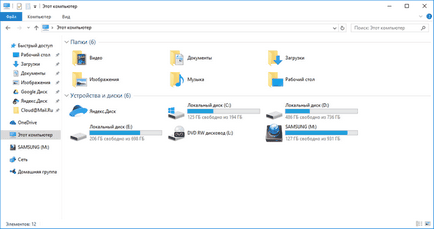
Внимание! Не променяйте писмото на устройството, на което е инсталиран Windows. Също така имайте предвид, че програмата няма да работи, ако са инсталирани на друг диск (не на системата), след промяна на буквите на диска.
Как да промените буквата на устройството в управлението на Disk
В този пример, аз ще ви покажа как да промените буквата на Windows за Windows 10. Пример на операционната система, точно така, можете да промените буквата на устройството в Windows 7, Windows 8, Windows 8.1.
За да промените буквата на устройството, трябва да въведете Disk модула за управление. Щракнете с десния бутон върху бутона "Старт" и след това кликнете върху "Управление на дискове".
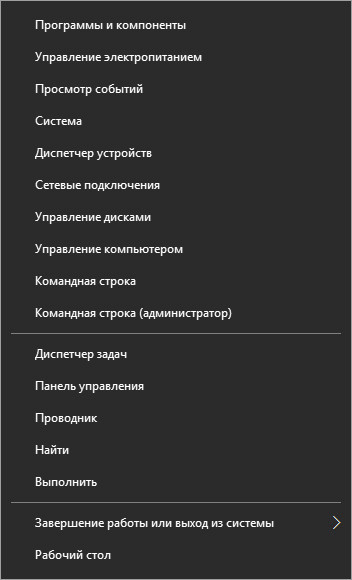
След това ще се отвори прозорец "Управление на дискове", която показва всички устройства, свързани към компютъра. Трябва да променя буквата на устройството от устройството, така че аз превъртате, превъртете до дъното. CD-ROM диск сега е празна, така че нейните размери не са показани в прозореца на полезност.
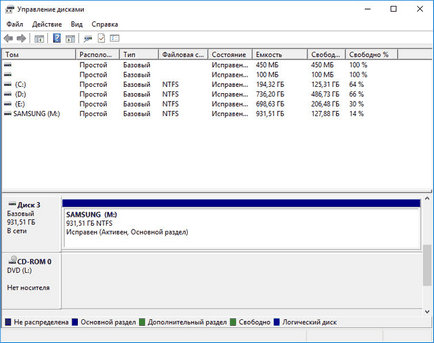
След това трябва да кликнете върху диска, на който искате да преименувате буквата на устройството. В контекстното меню изберете "Change Drive Letter и пътеки ...".
кликнете върху "Промяна на ..." В следващия прозорец.
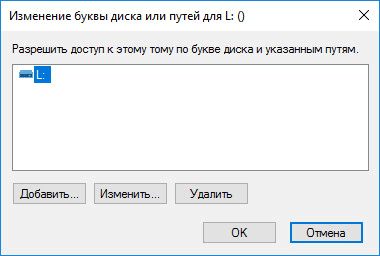
Срещу позицията "определяте буквата (А-Я), изберете всяка налична буквата. Трябва да зададете буквата «F», затова аз избрах това писмо.
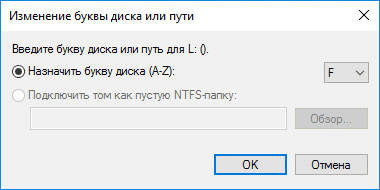
В предупреждението, кликнете върху бутона "Да".
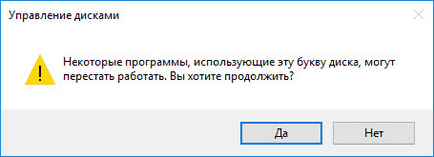
Сега всичко е, след откриването на Explorer, можете да видите, че е налице промяна на букви.
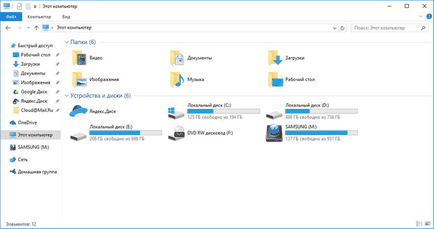
заключение
Ако е необходимо, можете да промените буквата на устройството в Windows 10, Windows 8, Windows 7 диск за съхранение на данни. Не променяйте буквата на устройството е инсталирана операционната система, или да шофирате с инсталираните програми.